많은 분들이 처음 컴퓨터언어에 관해서 공부를 시작할 때 기본적인 배경 지식이 필요한지에 많은 걱정을 합니다. 저도 처음엔 그런 고민을 하였고 전공수업때는 이때문에 조금 어렵다는 관념때문에 벅찬 느낌이 있었지만 지금와서 생각해보니 그런 걱정은 사실 필요없다고 생각합니다.
그래서!!! 여러분들이 이 강좌를 듣기 전에 필요한 것은 컴퓨터와 컴파일러입니다!!!
컴퓨터는 알겠는데 컴파일러라는 것에 낮설수도 있습니다. 컴파일러는 컴퓨터언어를 작성하는데 필요한 환경이라고 생각하면 되겠습니다. 마치 컴퓨터 언어의 작업장과도 같은 것이죠.
컴파일의 종류는 굉장히 많습니다. 흔히 마이크로소프트사에서 제공하는 Visual Studio가 있죠. 굉장히 다양한 기능이 있고 사용하는데에도 굉장히 편이합니다. 다만 저의 강좌 초반부에는 Visual Studio를 사용하지 않을 예정입니다. 왜냐하면 아무래도 성능이 좋은 대신에 용량이 커서 저같이 저사양 컴퓨터는 렉이 좀 걸리는 편입니다 그리고 Visual Studio는 버전이 굉장히 다양한데 버전마다 문법이 조금씩 다른 경우가 있어서 다른 컴파일러를 사용하도록 하겠습니다. 다만 파일 관련 이야기를 할때에는 Visual Studio를 활용하도록 하겠습니다.
그래서 저희가 사용할 컴파일러는 바로 dev c++이라는 컴파일러입니다. dev c++컴파일러는 용량이 매우 적어서 거의 모든 컴퓨터에서도 빠르게 돌아가는 컴파일러입니다. 그럼 한번 dev c++를 설치해보도록 하겠습니다.

구글에서 dev c++을 입력하고 동그라미안의 download버튼을 클릭합시다.

이런 홈페이지가 나타날거고 자동으로 다운로드가 시작됩니다. 다운로드가 완료되면 다운완료한 실행파일을 눌러 설치를 시작해주세요.

파일이 시작되면 다음을 계속눌러주시다 보면 어느샌가 설치가 완료되어 있을 겁니다. 그럼 설치된 컴파일러를 한번 실행해보도록 합시다.

자 그럼 dev c++의 화면이 보입니다. 위에 창에 이런저런 기능들이 보이지만 일단 저희가 먼저 할일은 소스파일을 만드는 겁니다. 제가 캡쳐한 화면에는 이미 "이름없음1"이란 소스파일이 만들어있지만 여러분의 컴파일러에는 없을 수도 있습니다.

왼쪽 상단위에 동그라미친 백지를 클릭하신 후에 소스파일을 클릭하시면 저와 같이 소스파일이 생성됩니다. 단축키는 ctrl + N입니다.
자 그러면 우리들의 첫 코드를 소스파일에 적어보도록 합시다. 소스파일에 밑 코드를 따라서 적어봅시다. 해당 코드가 어떤 의미를 가졌는지 나중에 생각하고 적도록합시다.
#include<stdio.h>
int main(){
printf("Hello, World!");
return 0;
}그리고 F11버튼을 누르게 되면...
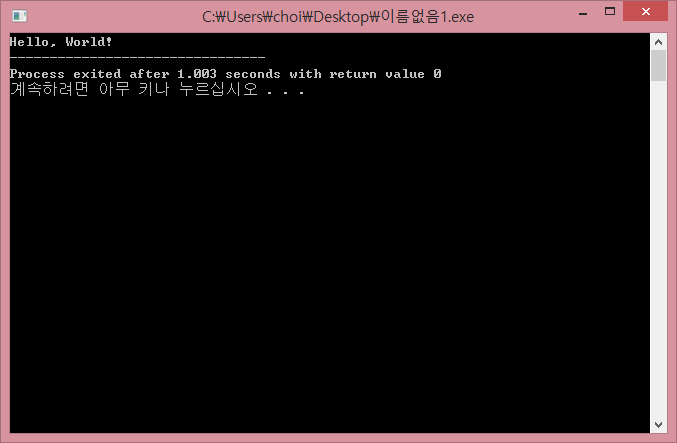
위와 같이 무시무시한 검은 배경의 창에 Hello, World!가 출력되었습니다. 축하합니다! 여러분은 이제 컴퓨터언어의 첫시작을 하게 되었고 이는 위대한 여정의 시작을 뜻하는 코드입니다.
만약 위와 같은 결과가 출력되지 않았다면 저의 코드를 다시 한번 확인해주기시 바랍니다. 초심자들은 처음 코딩을 시작할때 세미콜론(;) 이나 과로( ( , ) )같은 부호들을 놓치기 일상입니다.
자 그럼 다음 강의에서 부터 본격적으로 c언어에 관해서 배워보도록 하겠습니다.
'C언어' 카테고리의 다른 글
| 야메 C언어 강좌: 4-2. 계산을 해보자(2) (0) | 2020.04.23 |
|---|---|
| 야메 C언어 강좌: 4-1. 계산을 해보자(1) (0) | 2020.04.22 |
| 야메 C언어 강좌: 3. 주석과 변수 (0) | 2020.04.19 |
| 야메 C언어 강좌: 2. Hello, world의 정체 (0) | 2020.04.19 |
| 야메 c언어 강좌: 0. 강좌를 앞서서... (0) | 2020.04.18 |

댓글